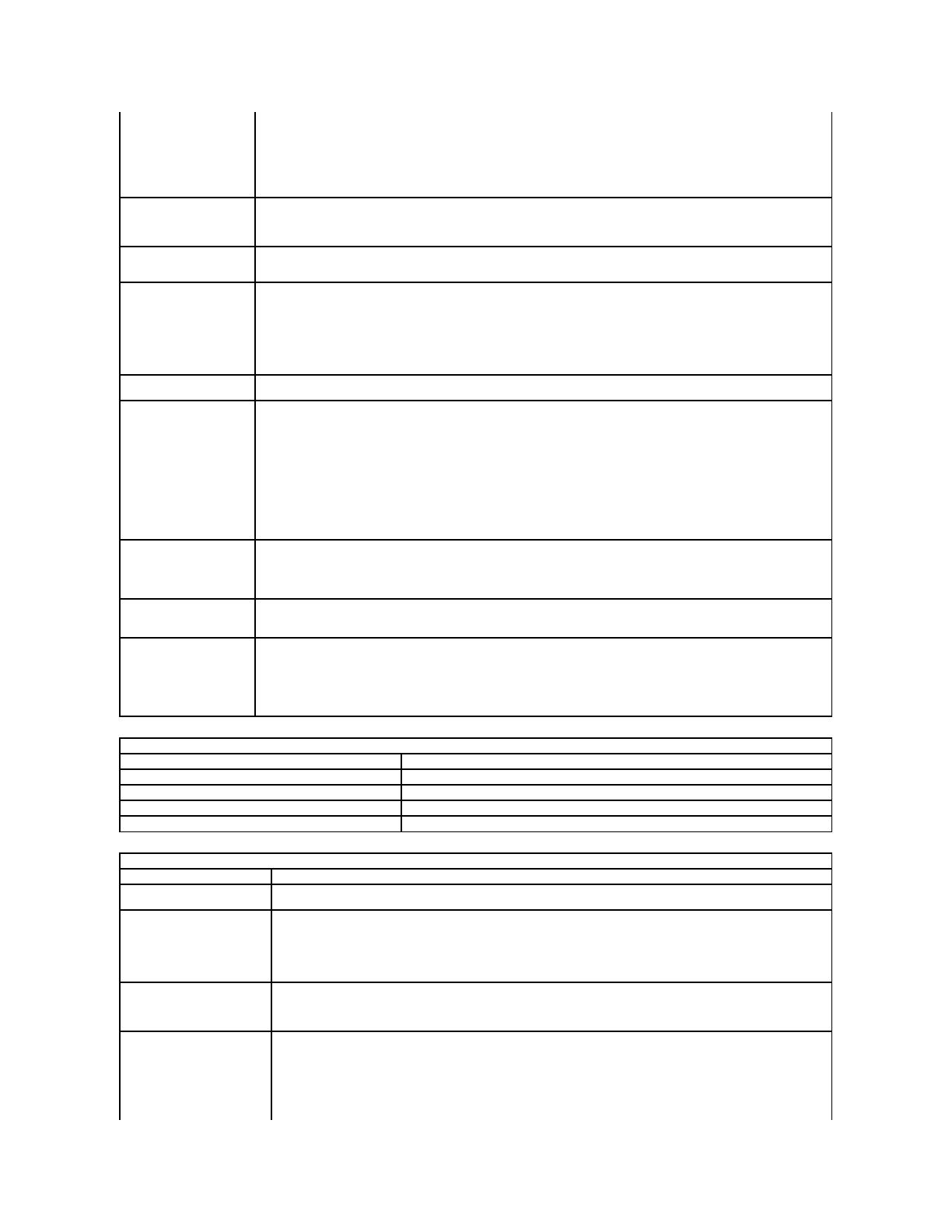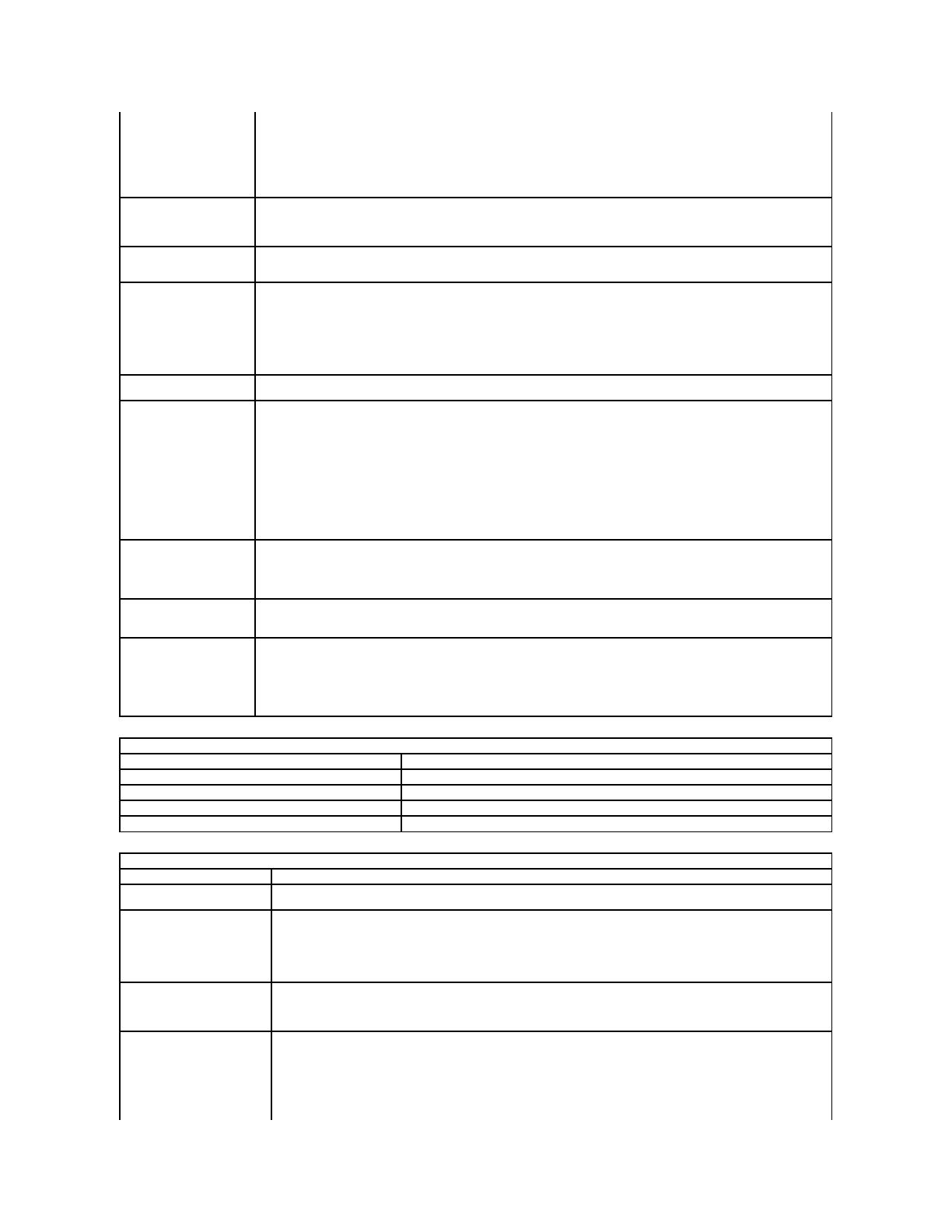
Admin Password
(Contraseñade
administrador)
l Restringelosdispositivosdeinicioquesemuestranenelmenúdeinicio<F12>aloshabilitadosenelcampo"Boot
Sequence" (Secuencia de inicio).
l Impide realizar cambios en la etiquetas de propietario y propiedad.
l Sustituyealacontraseñadelsistemaylaunidaddediscoduro.
NOTA:Lacontraseñadeadministradordebeestablecerseantesquelacontraseñadelsistemaolaunidaddediscoduro.
NOTA: Loscambiosdecontraseñarealizadoscorrectamenteseaplicandeformainmediata.
NOTA:Aleliminarlacontraseñadeadministrador,seeliminaautomáticamentelacontraseñadelsistema.
System Password
(Contraseñadesistema)
Permitedefinir,cambiaroeliminarlacontraseñadelsistema.Siestádefinida,elordenadorsolicitalacontraseñadelsistema
cada vez que se enciende o reinicia.
NOTA: Loscambiosdecontraseñarealizadoscorrectamenteseaplicandeformainmediata.
Internal HDD Password
(Contraseñadelaunidad
de disco duro interna)
Estecampolepermiteestablecer,cambiaroeliminarlacontraseñaenlaunidaddediscodurointernodelsistema(HDD).Los
cambiosrealizadoscorrectamentesurtenefectodeformainmediatayrequierenquesereinicieelsistema.Lacontraseñadela
unidaddediscoduroviajaconeldiscoduro,porloqueésteestáprotegidoinclusocuandoseinstalaenotrosistema.
PasswordBypass(Omisión
decontraseña)
Permiteomitirlasolicitudesdecontraseñadelsistemaylaunidaddediscodurointernacuandoelordenadorsereiniciaosale
del modo de espera.
LaopciónPassword Bypass(Omitircontraseña)sepuededefiniren:Disabled (Deshabilitada), Reboot Bypass (Omitir al
reiniciar), Resume Bypass (Omitir al reanudar) y Reboot & Resume Bypass (Omitir al reiniciar y reanudar).
NOTA: Lascontraseñasdelsistemaolaunidaddediscoduronosepuedenomitirsielordenadorestabaapagadocuandose
enciende.
Password Change (Cambio
decontraseña)
Permiteactivarodesactivarloscambiosdelascontraseñasdelsistemaylaunidaddediscoduro,sisehaestablecidola
contraseñadeadministrador.
TPM Security (Seguridad
TPM)
Permiteactivarodesactivarelmódulodeplataformasegura(TPM)delordenador.
NOTA:AldesactivarestaopciónnosecambianingúnajustequesehayahechoenelTPMniseeliminaningunainformacióno
clavequesehayapodidoguardarahí.
SielTPMestáactivado,estándisponibleslasopcionessiguientes:
l Deactivate (Desactivar):desactivaelTPM.ElTPMrestringeelaccesoalainformaciónalmacenadadelpropietarioyno
ejecuta comandos que utilicen recursos del TPM.
l Activate (Activar): habilita y activa el TPM.
l Clear (Borrar):borralainformacióndelpropietarioalmacenadaenelTPM.
Permite activar o desactivar el software opcional Computrace. Las opciones son Deactivate (Desactivar), Disable
(Deshabilitar) y Activate (Activar).
NOTA: Las opciones Activate (Activar) y Disable(Deshabilitar)activanodeshabilitanestafuncióndeformapermanenteyya
nosepodrárealizarningúncambio.
CPU XD Support
(Compatible con CPU XD)
PermitehabilitarodeshabilitarelmodoExecuteDisable(Deshabilitacióndeejecución)delprocesador.
Valor predeterminado: Enabled (Habilitado)
Non-Admin Setup Changes
(Cambiosdeconfiguración
sincontraseñade
administrador)
Estaopciónpermitedeterminarsisepuedenrealizarcambiosenlaopcióndeconfiguracióncuandosehaestablecidouna
contraseñadeadministrador.Sisedeshabilita,laopcióndeconfiguraciónestarábloqueadaporlacontraseñade
administrador.Nosepodrámodificaramenosquesedesbloqueelaconfiguración.Laconfiguraciónestásinbloquearcuando
nohaycontraseñadeadministradorocuandosehaintroducidoésta.Cuandoestáactivado,sepuedemodificarla
configuracióndeldispositivoinclusocuandohayotrasopcionesbloqueadasmediantecontraseñadeadministrador.
Valor predeterminado: Disabled (Deshabilitado)
Performance (Rendimiento)
MultiCoreSupport(Compatibilidadmultinúcleo)
Habilitaodeshabilitalacompatibilidadmultinúcleodelprocesador.
HDDAcousticMode(ModoacústicoHDD)
Permiteoptimizarelrendimientoyelnivelacústicodelaunidaddediscoduro.
HabilitaodeshabilitalafunciónIntelSpeedStep.
HabilitaodeshabilitalafunciónIntelTurboBoost.
PowerManagement(Administracióndeenergía)
Wake on AC (Encendido por
AC)
PermitehabilitarodeshabilitarelencendidoautomáticodelordenadorcuandoseconectaunadaptadordeCA.
Auto On Time (Tiempo de
encendidoautomático)
Permitedefinirlahoraenqueelordenadordebeencenderseautomáticamente.
Esposibleespecificarlosdíasenquesedeseaqueelordenadorseenciendaautomáticamente.Lasopcionesson
Disabled (Deshabilitado), Everyday(Todoslosdías)oWeekdays(Díaslaborables).
Valor predeterminado: Off (Desactivado)
USB Wake Support (Soporte
paraactivaciónUSB)
Permite habilitar o deshabilitar la capacidad de los dispositivos USB para sacar el ordenador del modo de espera.
EstafunciónsóloestáoperativacuandoestáconectadoeladaptadordeCA.SisedesconectaeladaptadordeCAdurante
elmododeespera,elBIOSquitarálaalimentacióndetodoslospuertosUSBparaahorrarbatería.
Wake on LAN (Encendido por
LAN)
PermitequeelordenadorseenciendamedianteunaseñalLANespecialosalgadelmododehibernacióntrasunaseñal
LANinalámbricaespecial.Laactivacióndesdeelestadodeesperanoseveafectadaporestaconfiguraciónydebe
habilitarse en el sistema operativo.
l Disabled (Deshabilitado):nopermitequeelsistemaseenciendacuandorecibeunaseñaldeactivacióndelaLANo
delaLANinalámbrica.
l LAN only (Solo LAN):permitealsistemaencendersemedianteseñalesespecialesdelaLAN.